怎样在一台电脑安装多个版本的JDK并切换使用?一篇文章教会你所有细节
程序猿ZhangSir 2024-07-01 12:35:10 阅读 62
目录
1. 下载安装JDK版本
2. 配置环境变量
2. 1 配置环境变量的步骤
2.2 需要注意的细节点
2.3 JDK8,11,17版本切换测试
1. 下载安装JDK版本
a. JDK8 下载链接:
Java Downloads | Oracle

https://www.oracle.com/java/technologies/downloads/#java8-windows
b. 这里我先插一句,因为我们要安装多个JDK版本,所以我们最好提前创建好文件夹,如下所示,我在C盘路径 C:\Program Files\Java 的文件夹下创建子文件夹分别命名jdk-8,jdk-11,jdk-17,公共jre分别用来存放我们要安装的JDK和jre。
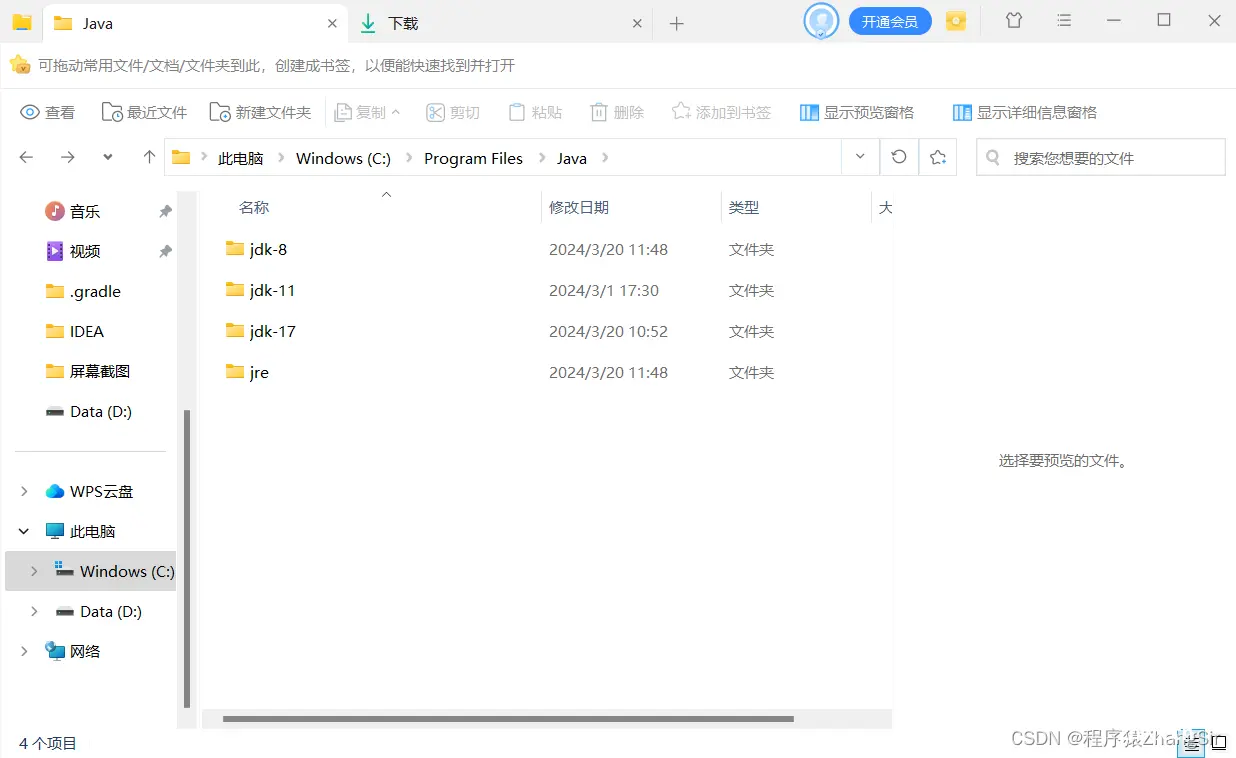
c. 然后我们点击上方下载链接跳转到如下下载界面,点击 Windows x64 版本下载;
特别说明:下载需要登陆oracle账号,如果小伙伴没有的话跟着指引注册一个即可。
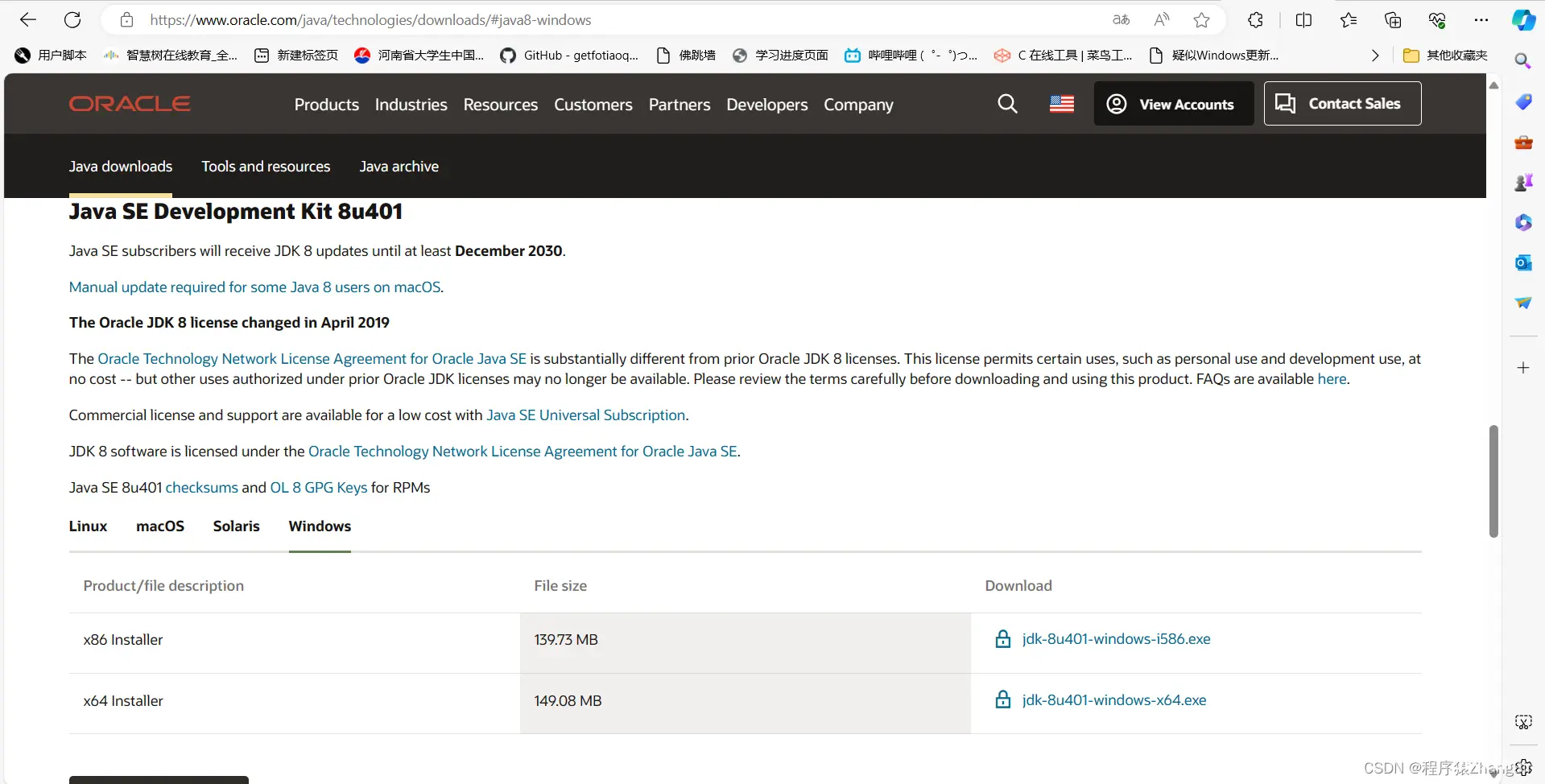
d. 等待右上角显示下载完毕,点击我们刚才下载好的jdk8的安装包,就会开始jdk8的安装流程
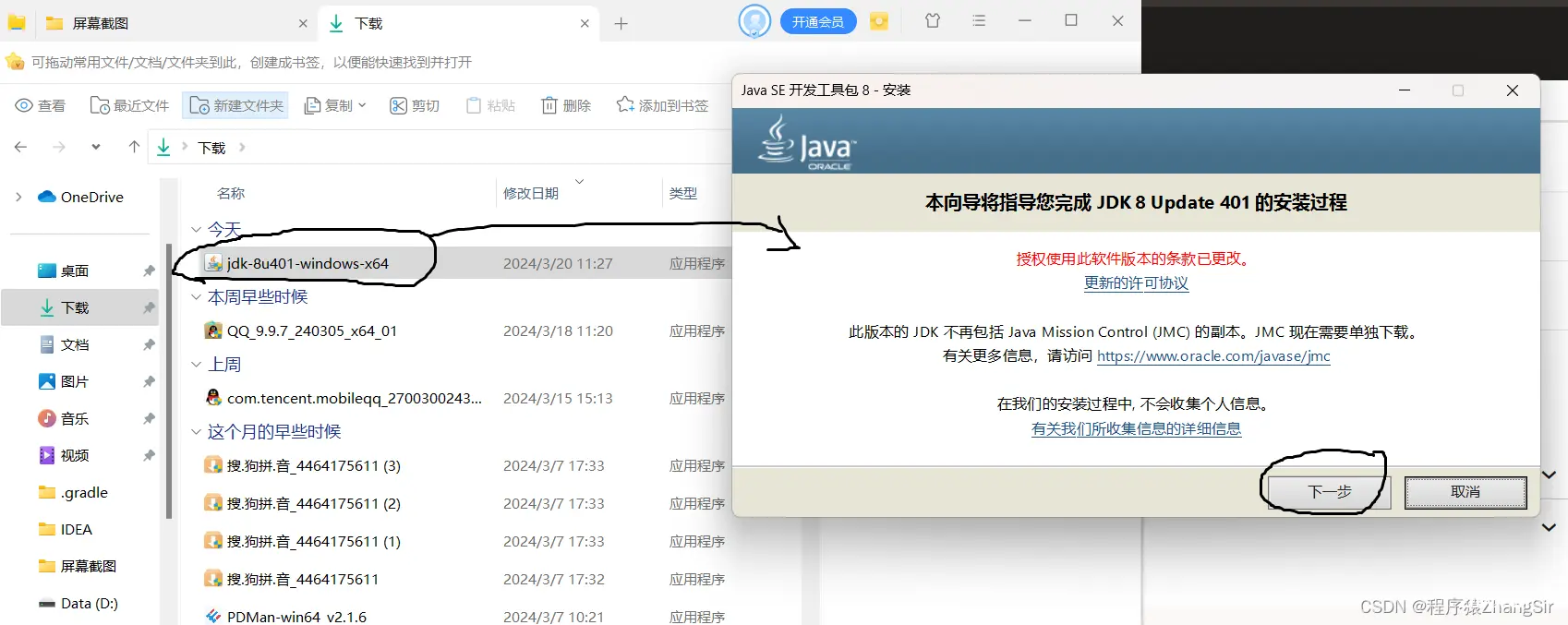
e. 点击下一步,来到如下界面,我们点击更改,把安装路径更改为我们刚才提前新建的文件夹,有些小伙伴如果不想放在C盘可以自行更改安装路径
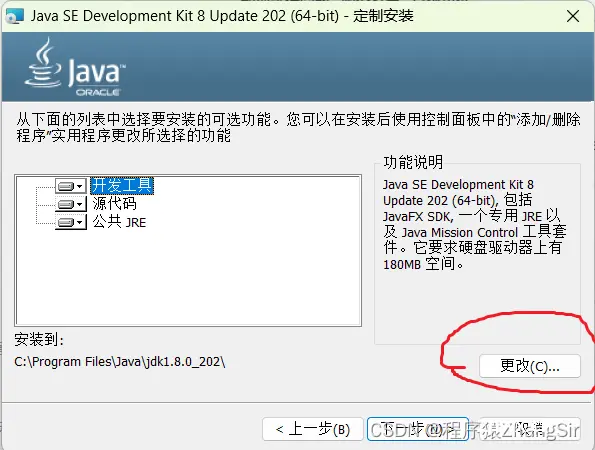
f. 点击更改如下所示,改到新建的文件夹 jdk-8 ,点击确定
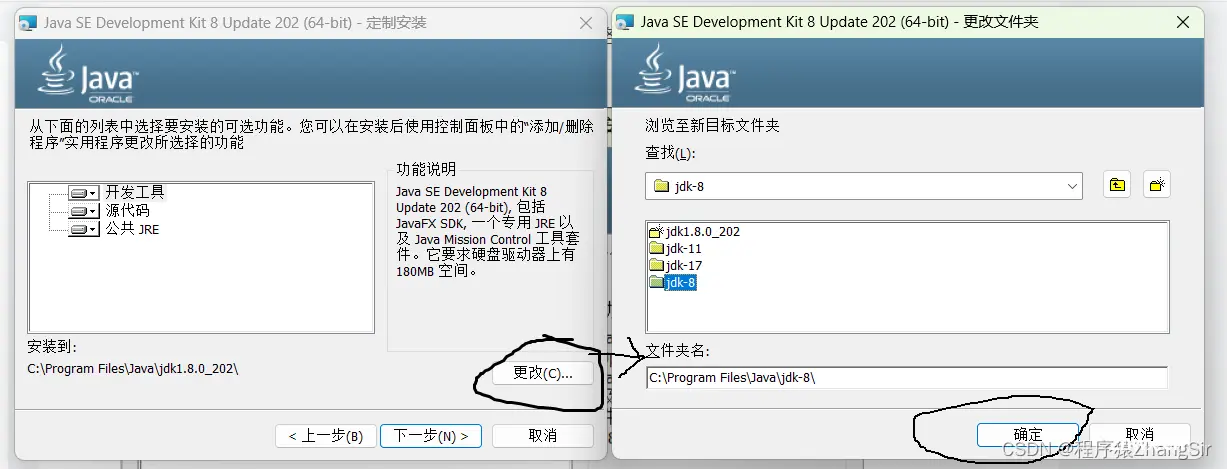
g. 确定完毕,我们就可以看到安装路径已经被更改,我们再点击下一步
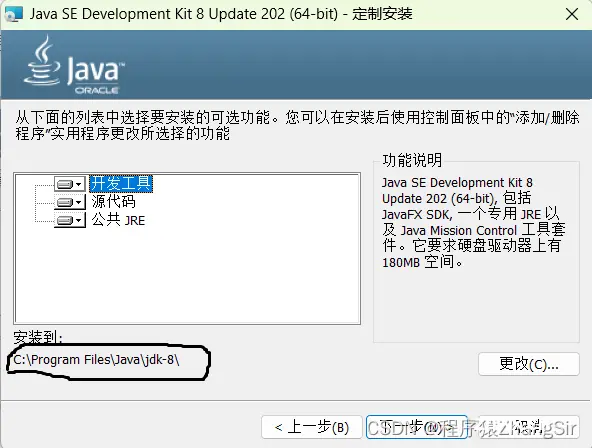
h. 继续点击下一步,它会让我们配置公共jre的位置,路径就选为我们刚才创建的jre文件夹即可,更改完毕之后,我们点击下一步就安装完成了。
在安装jre之后,我们后续在安装JDK11和JDK17就不需要再重新安装jre了
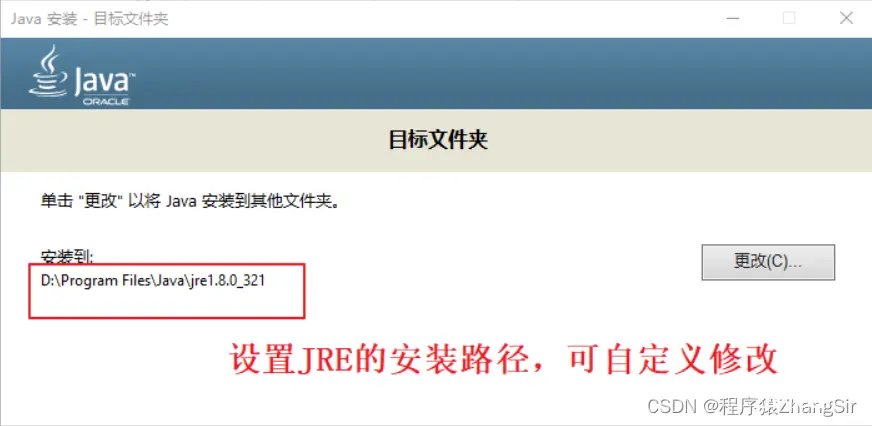
JDK11 下载链接:
Java 下载 |神谕 (oracle.com)

https://www.oracle.com/java/technologies/downloads/#java11
JDK17 下载链接:
Java Downloads | Oracle

https://www.oracle.com/java/technologies/downloads/#jdk17-windows后续JDK11和JDK17的安装步骤与上述类似,不再重复展示。
2. 配置环境变量
2. 1 配置环境变量的步骤
a. 然后我们鼠标右键点击"此电脑",点击属性,就会出现如下对话框,点击高级系统设置
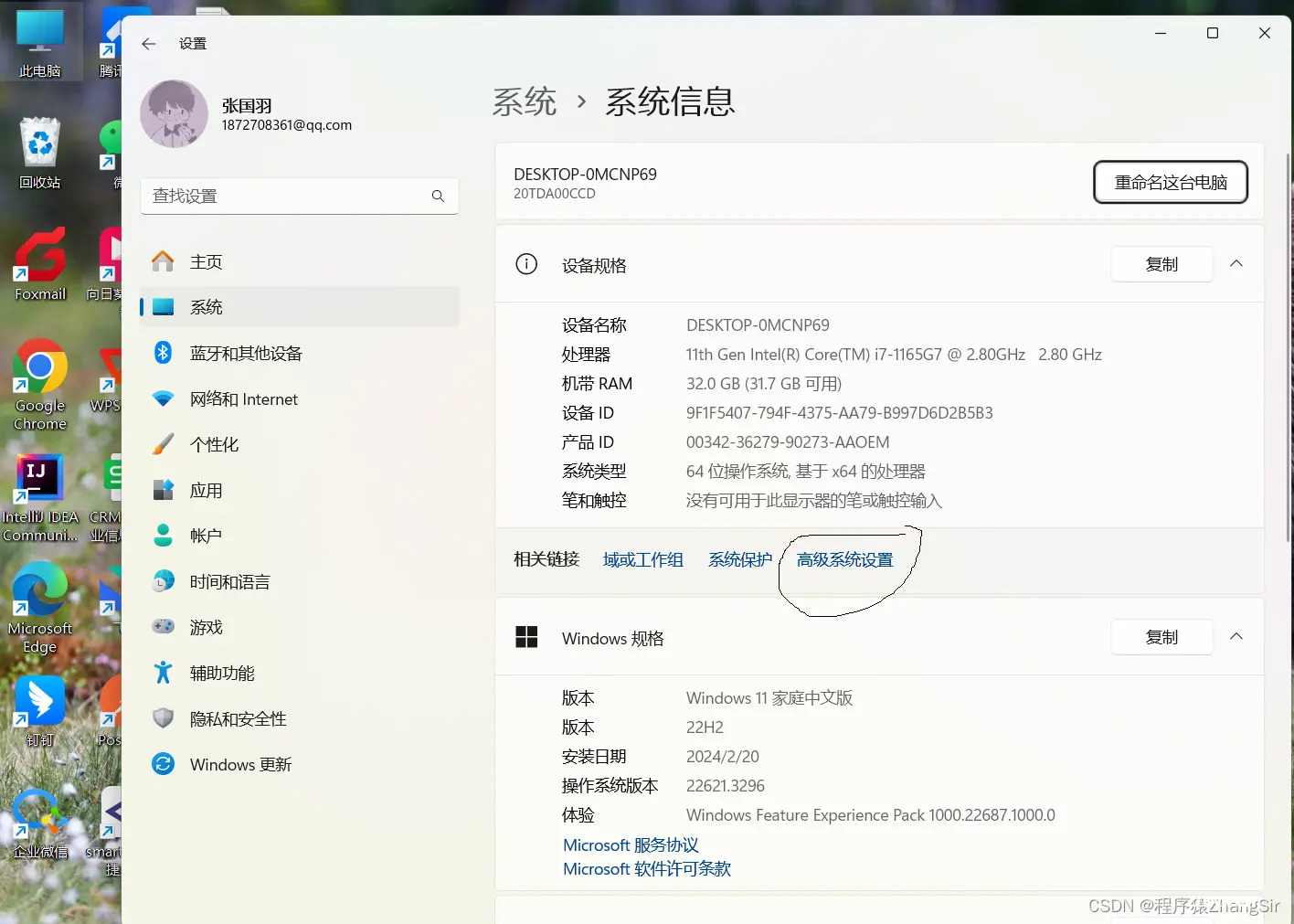
b. 然后点击环境变量
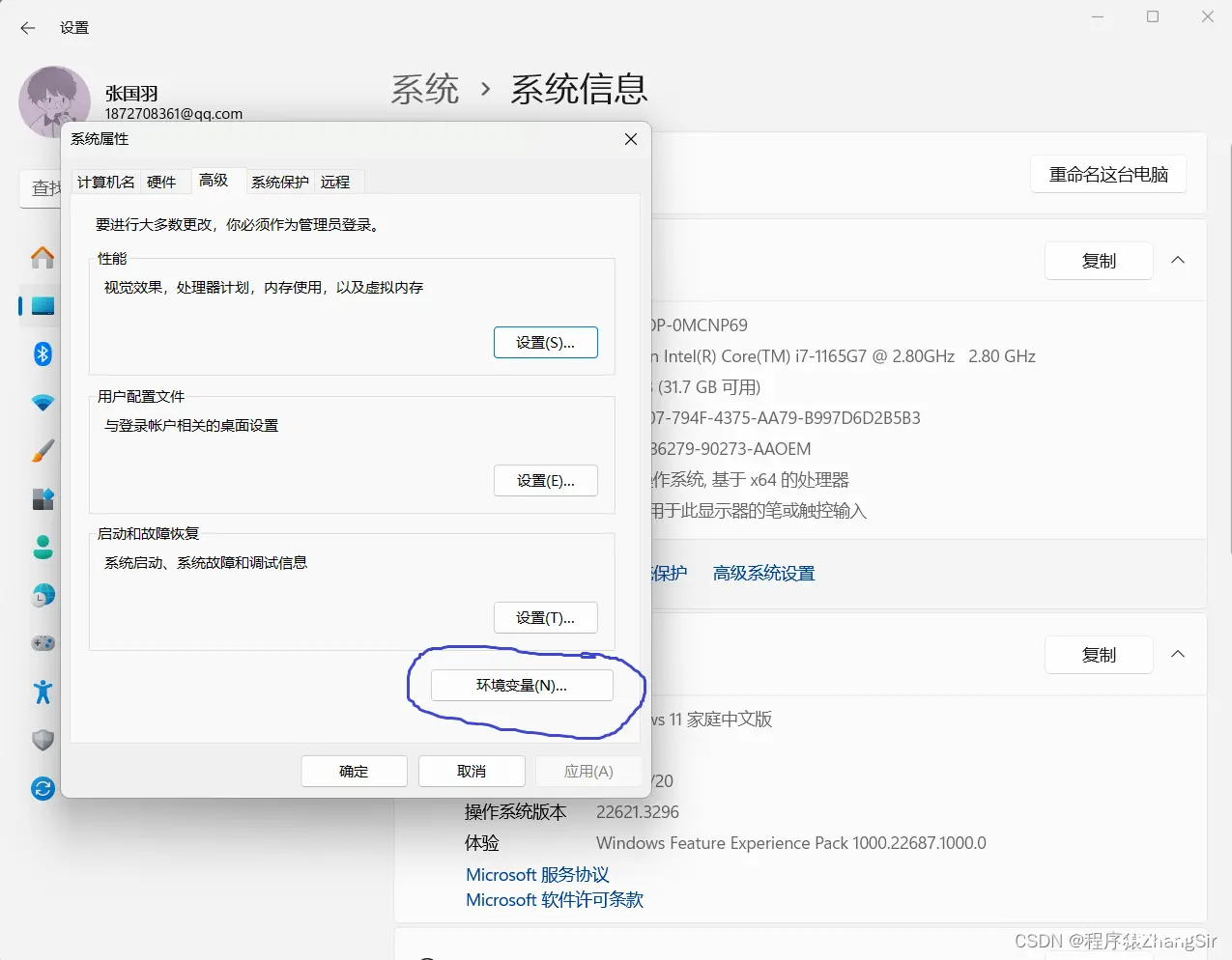
c. 点击环境变量之后出现右侧对话框,点击新建
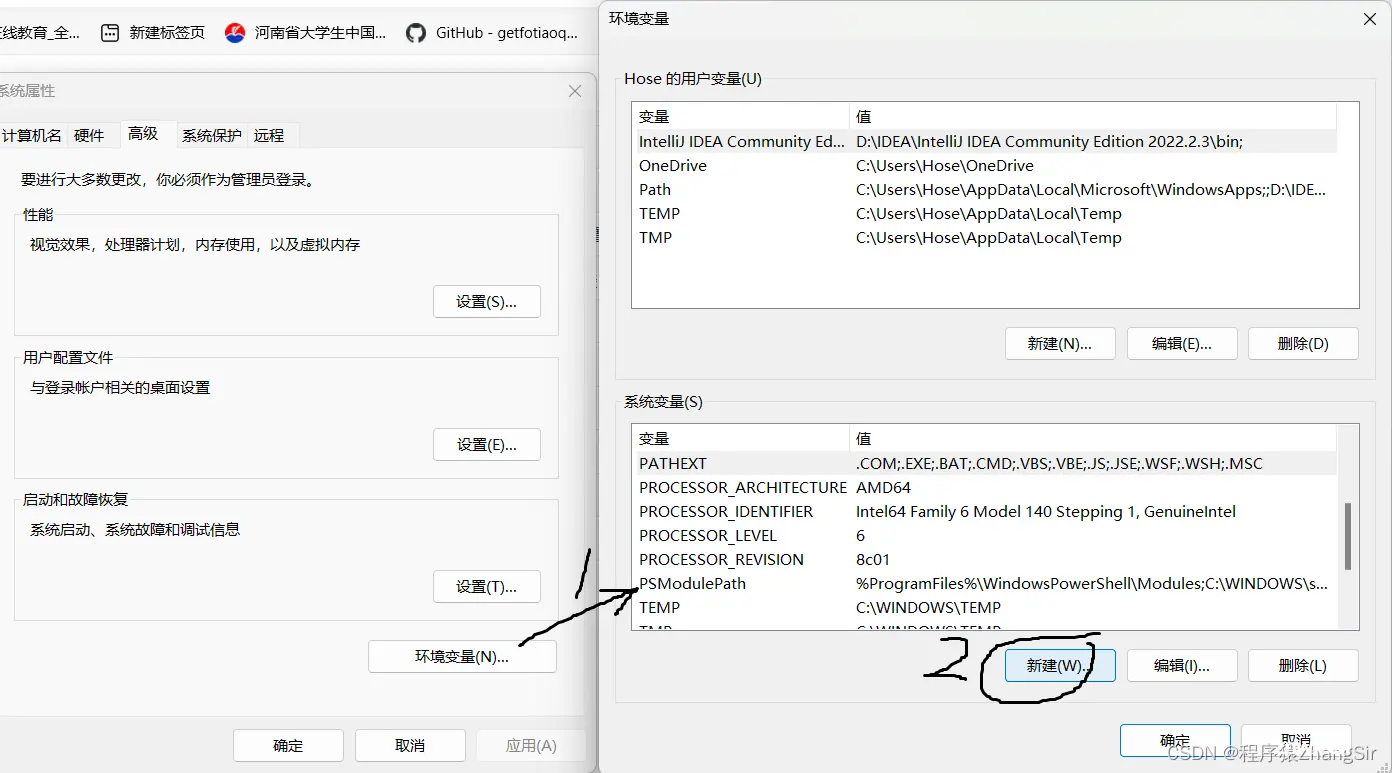
d. 点击新建,然后我们将变量名命名为 "JAVA_HOME8",然后点击确定
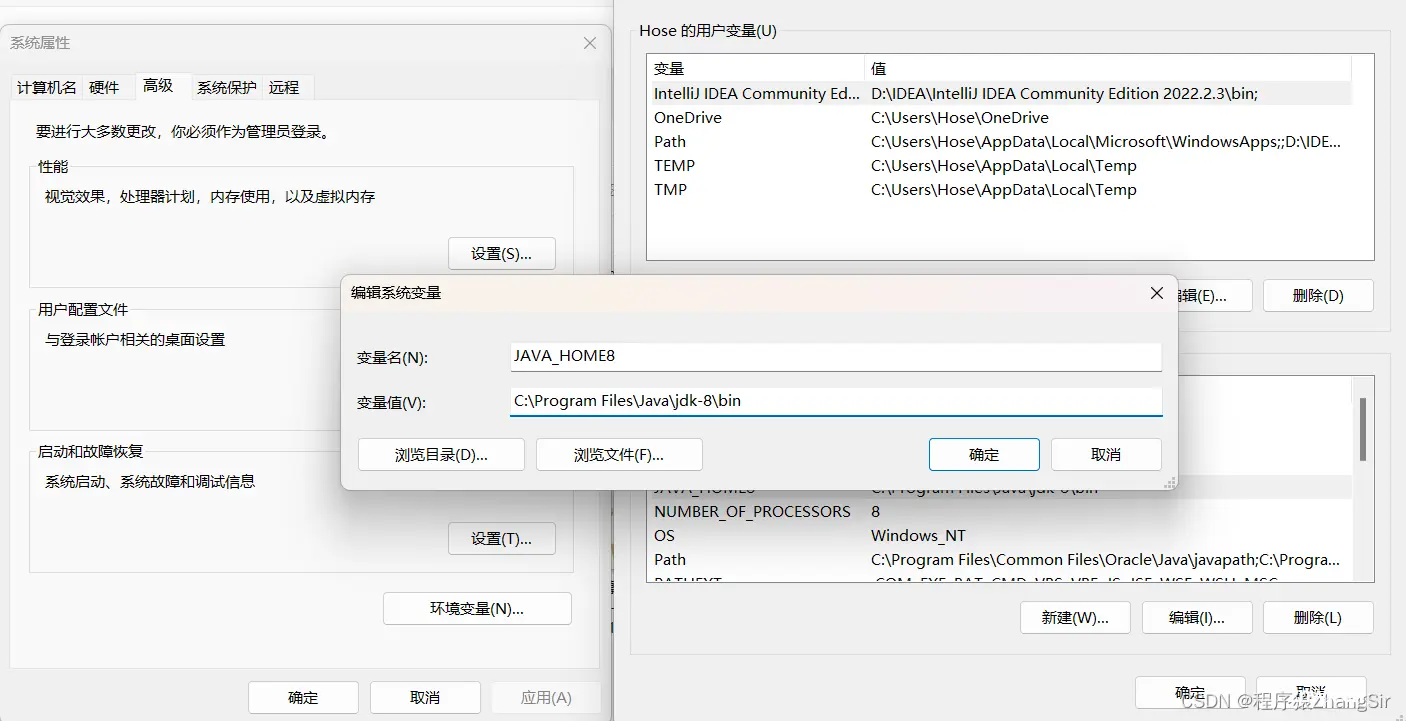
e. 然后我们找到 path,点击编辑
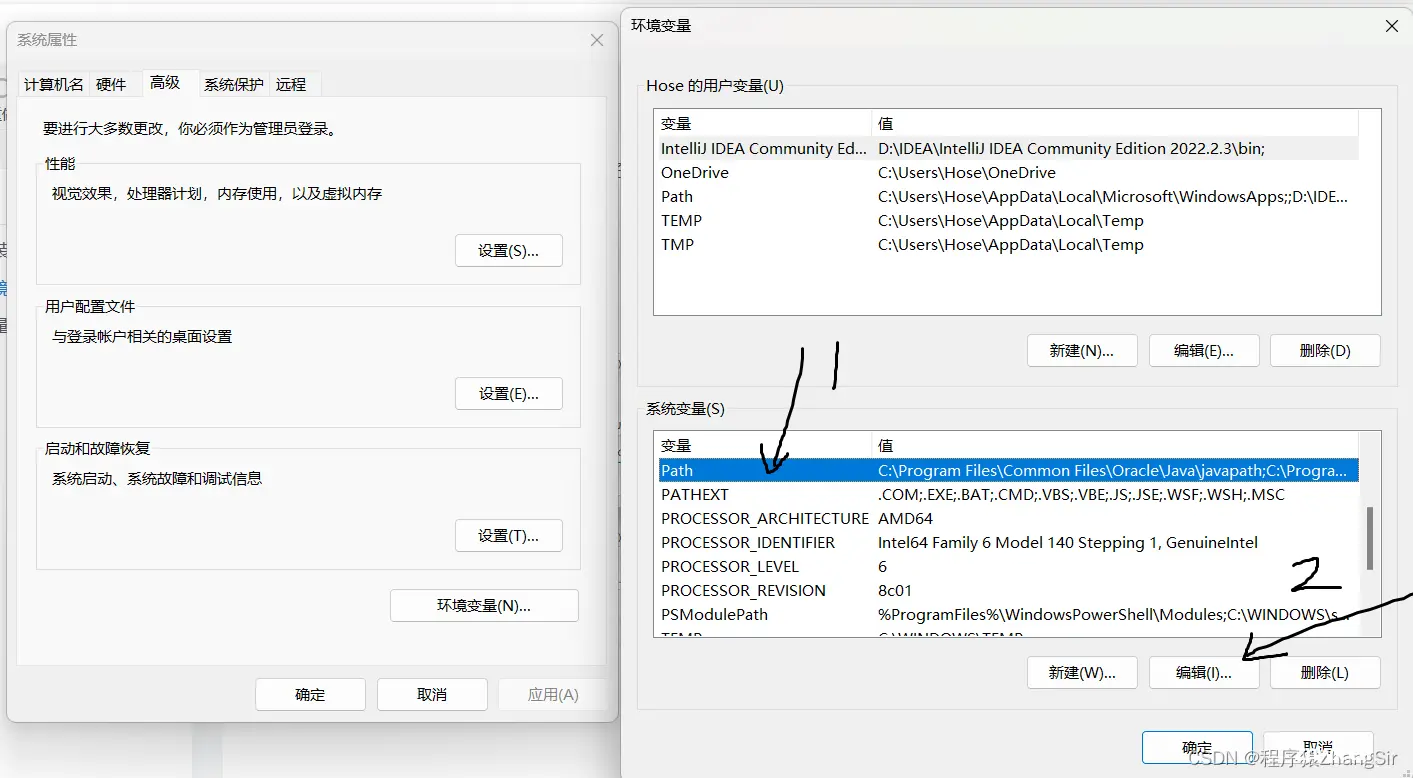
2.2 需要注意的细节点
然后我们在这里点击新建,变量名就叫 "%JAVA_HOME8%bin",因为我们刚才配置的JDK名字就叫 JAVA_HOME8,所以这里也要对对应叫 JAVA_HOME8;
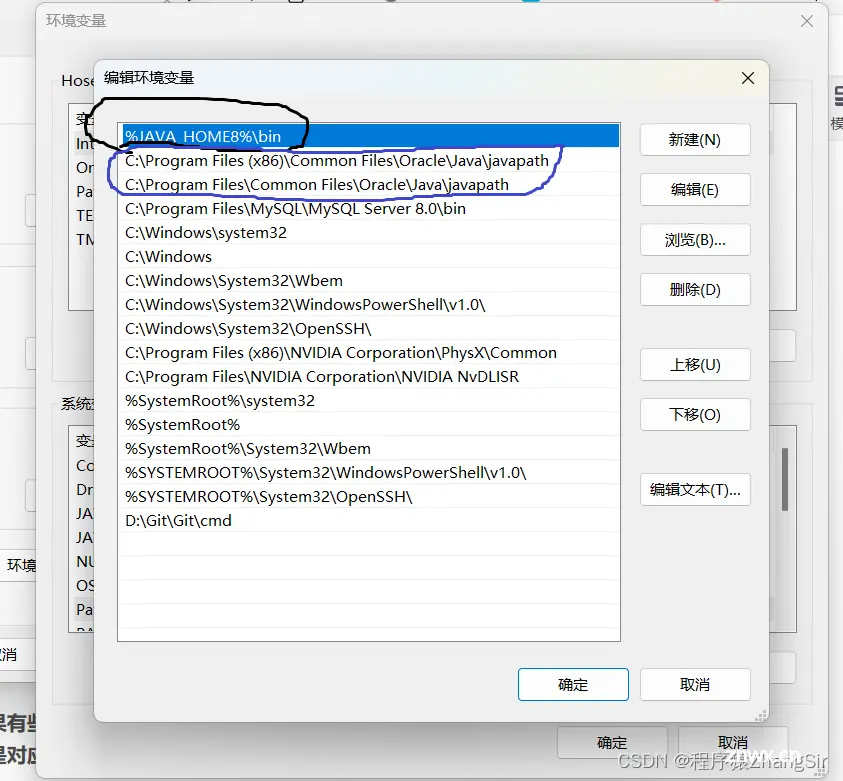
此外,还有一点需要注意,大家注意我蓝色线条圈出来的部分,那是JDK在安装的过程中默认生成的环境变量,如果我们先下载JDK8,它代表的就是JDK8,如果我们之后又下载了JDK11,那么它就会覆盖原来的JDK8,而且它又在我们自己自己创建的 "%JAVA_HOME8%\bin" 变量的上面,就会导致我们看似配置的是JDK8版本,但实际上系统在读取JDK变量的时候会先读取到上边的JDK11,而不会读取到我们下边自己配置的JDK8,因此,想要自己控制JDK版本,就需要我们将自己定义的 "%JAVA_HOME8%\bin" 上移到系统默认生成的变量的上面,将我们自己定义的JDK变量的优先级提高,小伙伴想省事直接放到最上面就可以了。
如果有些小伙伴变量名叫JAVA_HOME,这里也要对应叫JAVA_HOME,这一点一定要记住,二者是对应关系;
配置完成之后,我们一路点击确认,将刚才打开的对话框全部关闭
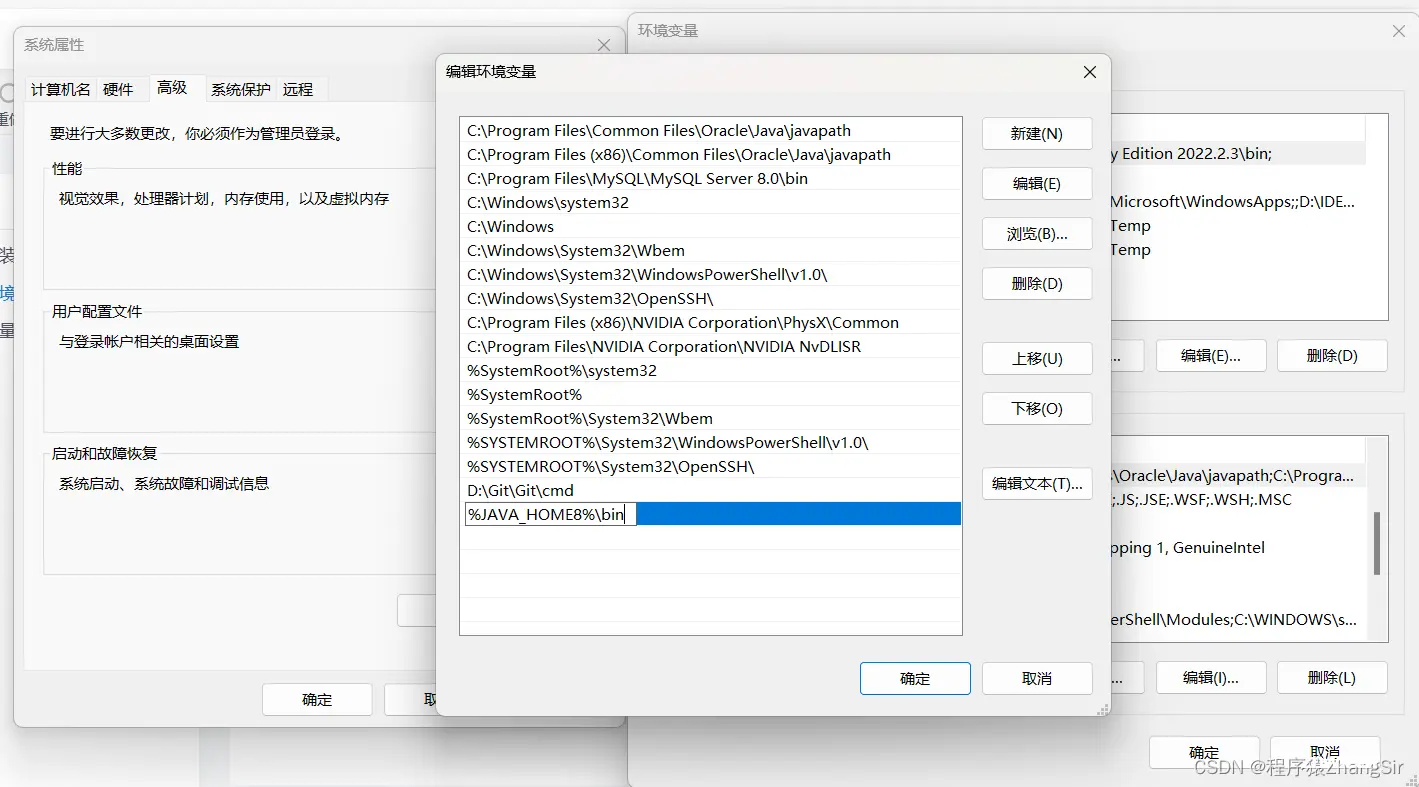
g. 回到桌面,我们点击键盘上的 win+r,会出现如下命令框,
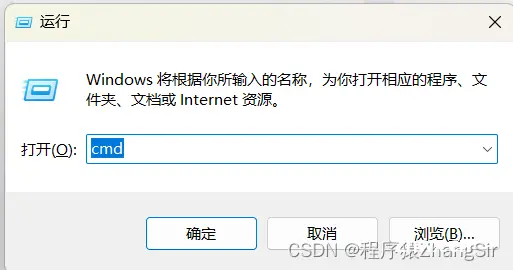
h. 输入cmd回车,就出现命令窗口,我们输入命令 "java -version"就可以查看我们当前电脑上的JDK版本,如下图,我当前的JDK版本为java8
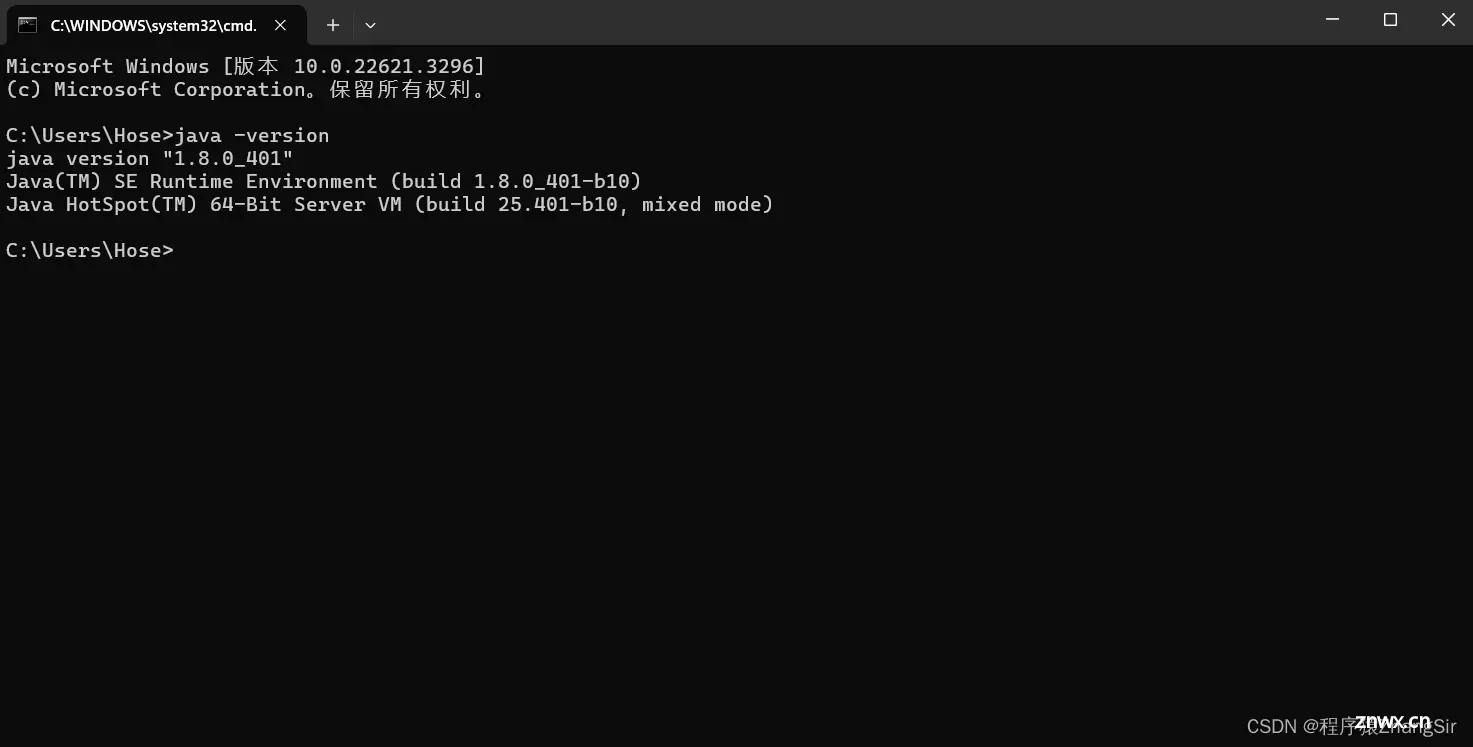
2.3 JDK8,11,17版本切换测试
(1)JDK8切换到JDK11
在切换版本之前,我们需要先对JDK11和JDK17也进行相应的配置,和刚才的 JAVA_HOME8配置过程是一样的,我们把JDK11和JDK17也进行配置,配置成功后如下图所示
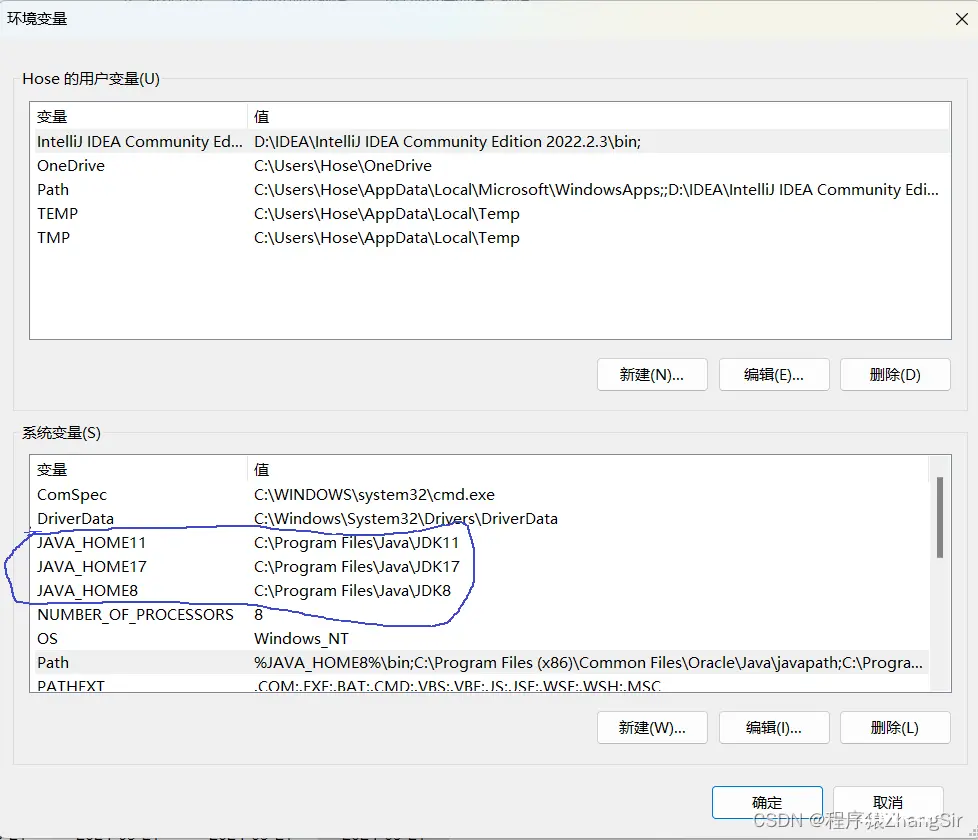
配置完成后,我们就可以进行版本切换了,现在我们点进path,把path的变量从 "%JAVA_HOME8%\bin" 改为 "%JAVA_HOME11%\bin",如下图
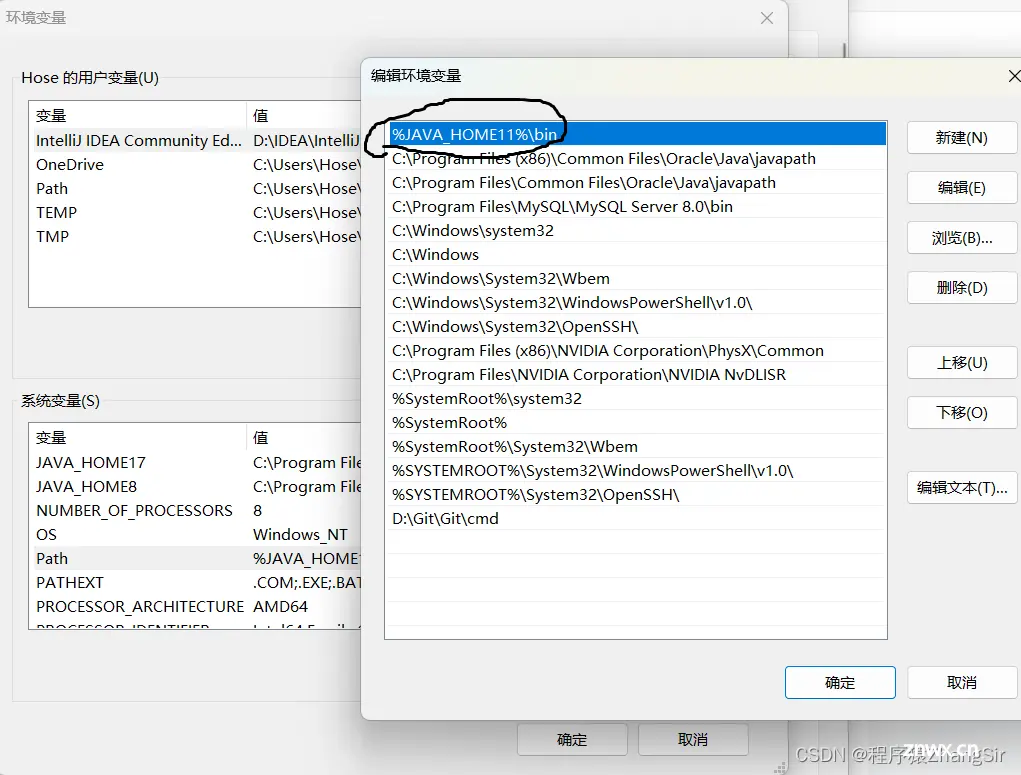
然后我们打开命令窗口,再次输入 java -version 命令,就会看到当前系统的JDK版本为JDK11,很神奇把!
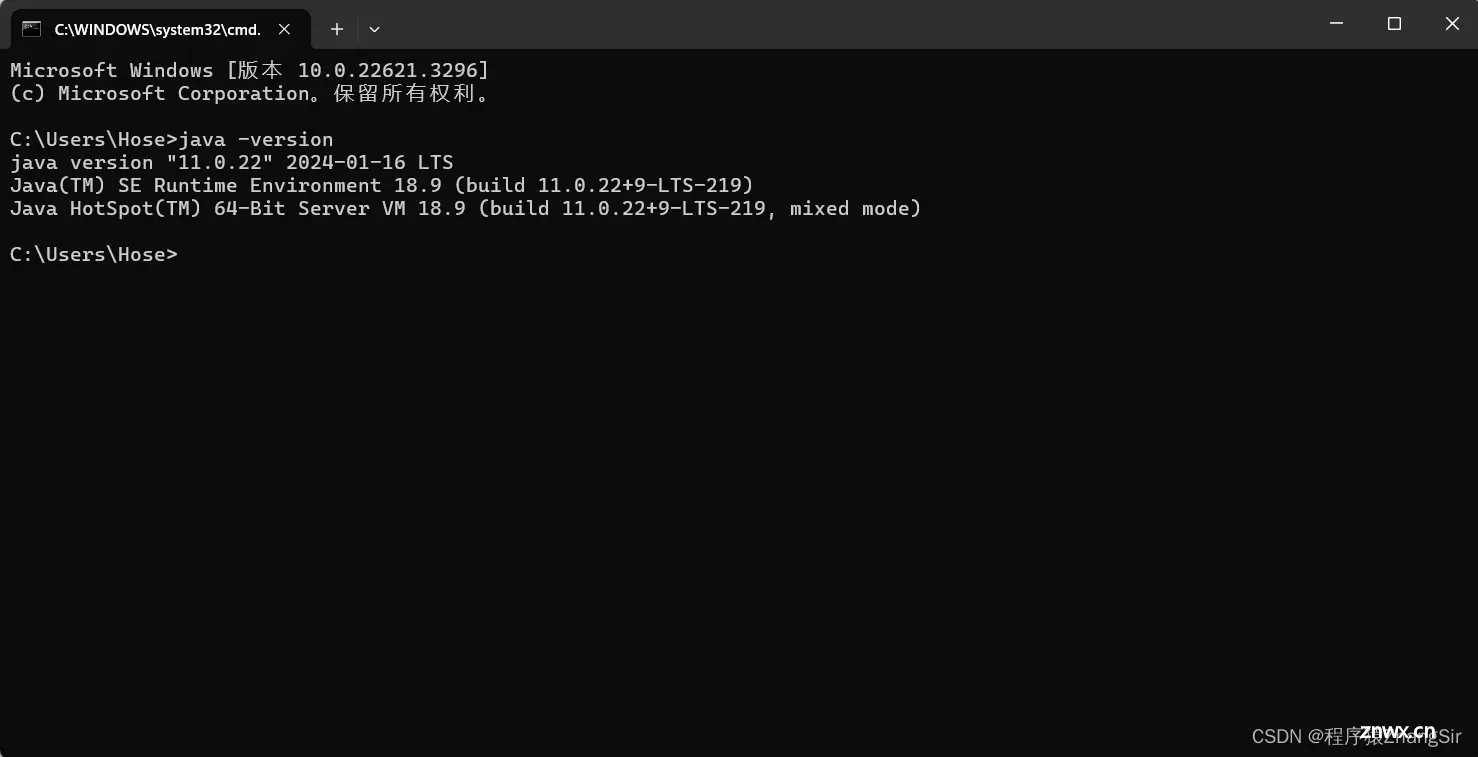
(2)JDK11切换到JDK17
同理,和上面一样,先去path里面将变量从 "%JAVA_HOME11%\bin" 改为 "%JAVA_HOME17%\bin";
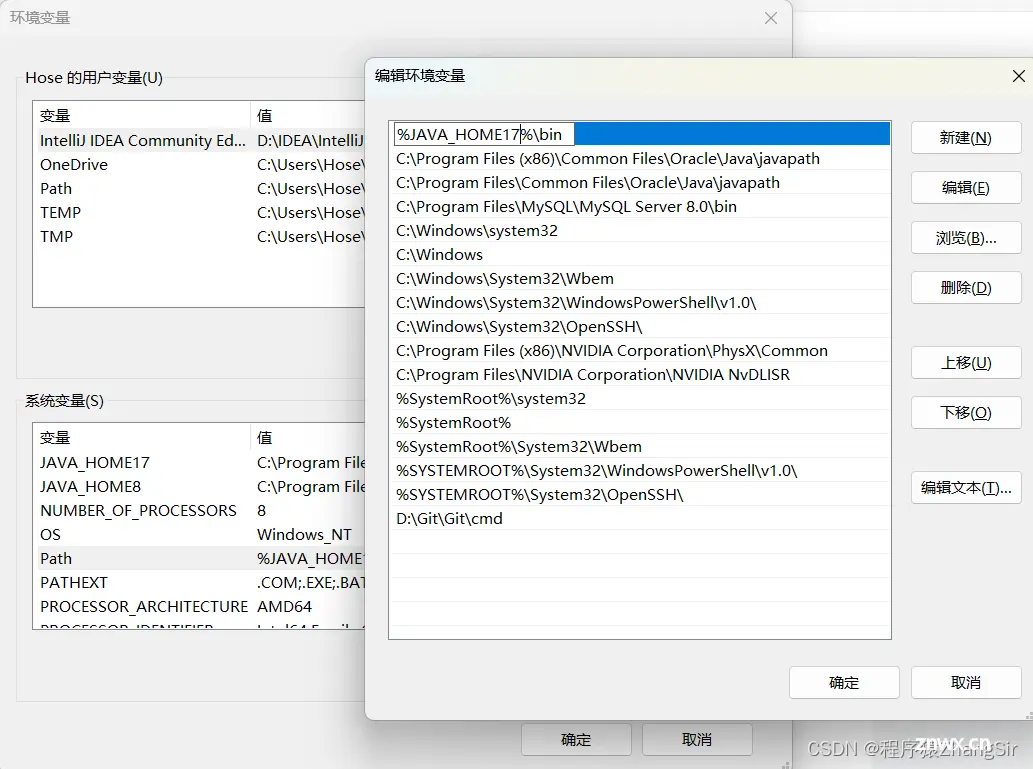
然后一路确定关闭窗口,并且关闭命令行重新启动,类似于刷新功能,一定要重新打开一个命令窗口
然后我们再次输入 java -version,就可以看到当前JDK版本为17,如下图所示
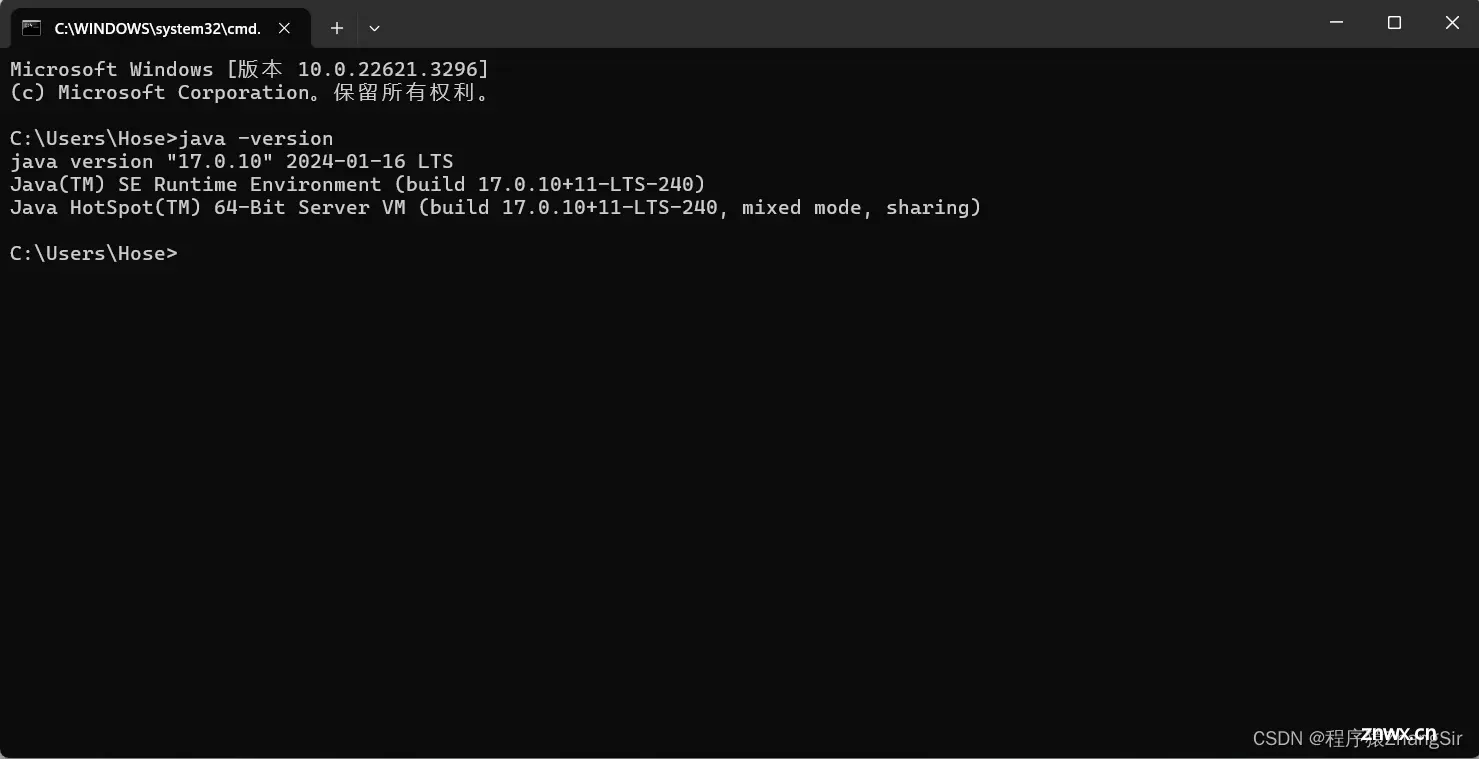
(3)JDK17切换到JDK8
经过了前面两次的展示,相信小伙伴们已经学会了,还是去path修改 "%JAVA_HOME17%\bin" 改为 "%JAVA_HOME8%\bin";
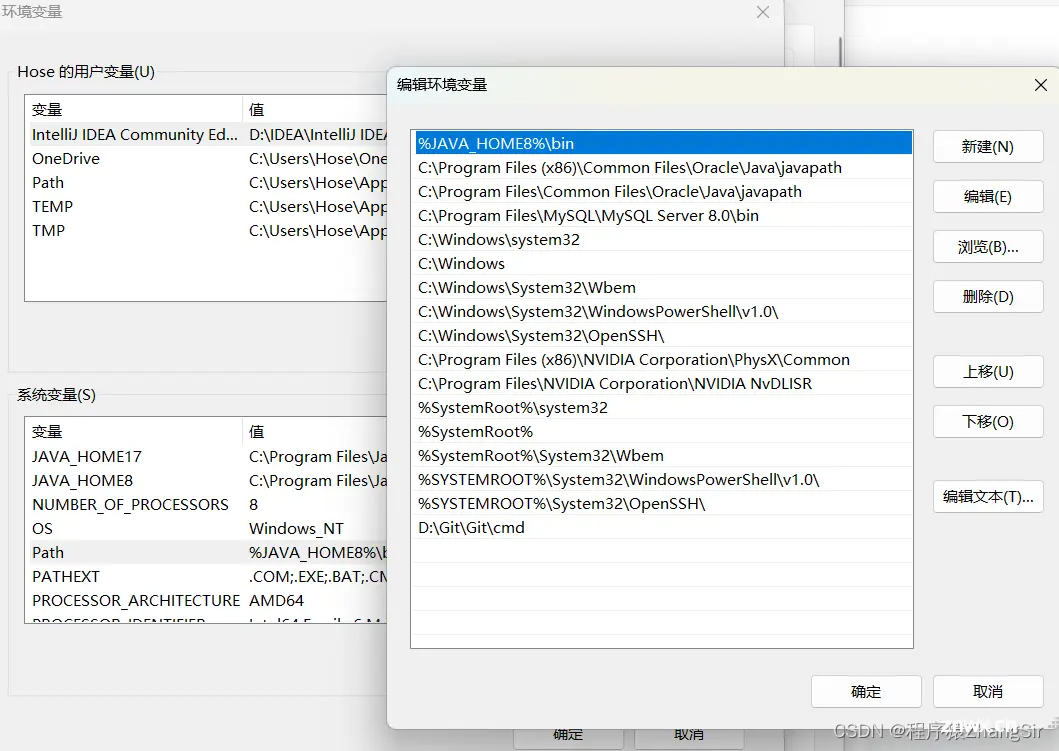
一路确定关闭打开的,重新打开一个新的命令窗口,输入 java -version,就会复现 JDK8,如下图所示
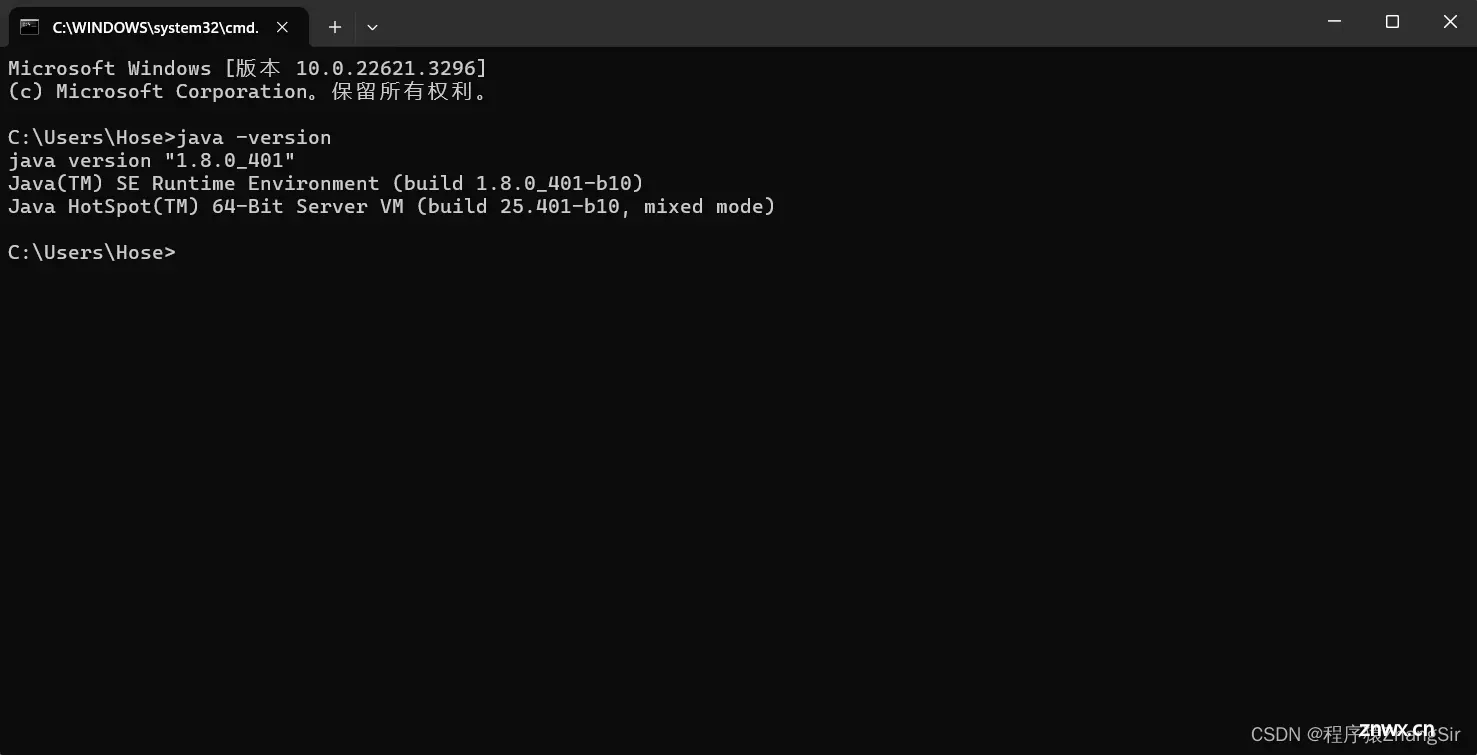
声明
本文内容仅代表作者观点,或转载于其他网站,本站不以此文作为商业用途
如有涉及侵权,请联系本站进行删除
转载本站原创文章,请注明来源及作者。